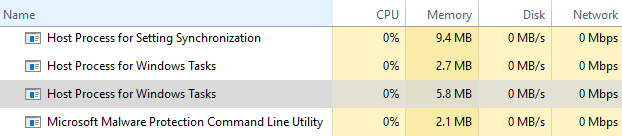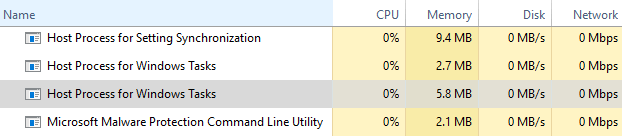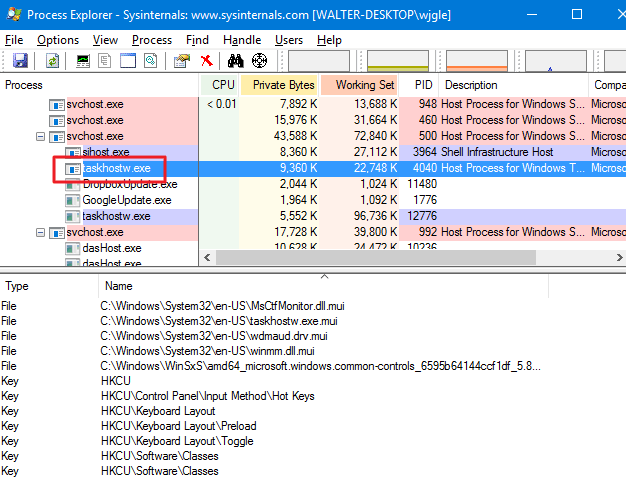- Что такое хост-процесс для задач Windows в Windows 10
- Процесс хоста для задач Windows
- Хост-процесс для служб Windows перестал работать или потреблять большие ресурсы
- Почему запускается несколько процессов «Host Process for Windows Tasks»
- Можно ли отключить Host Process for Windows Tasks
- Может Host Process быть вирусом
- Что такое хост-процесс для служб Windows svchost.exe и почему он грузит процессор
- Svchost.exe — что это за процесс (программа)
- Что делать, если svchost.exe грузит процессор на 100%
- Как узнать, svchost.exe — это вирус или нет
Что такое хост-процесс для задач Windows в Windows 10
Всякий раз, когда мы сталкиваемся с некоторыми проблемами с производительностью нашего компьютера, первое, что мы делаем, это открываем диспетчер задач, а затем ищем приложения или компоненты, которые используют больше всего ресурсов. Если вы знакомы с диспетчером задач, то вы также должны были заметить, что иногда « Процесс хоста для задач Windows » или « Сервисный хост » потребляют ресурсы. Что это за процессы и что вы можете сделать, если ваш хост-процесс перестал работать или потребляет много ресурсов ЦП, диска или памяти.
Процесс хоста для задач Windows
Windows по сути работает только из-за своих служб. Большое количество сервисов, работающих в фоновом режиме, облегчают ваши ежедневные задачи и операции. Некоторые из этих сервисов скомпилированы в EXE-файлы и сами по себе завершены. Эти сервисы отображаются в диспетчере задач. Но некоторые сервисы написаны в файлах DLL, и они не могут быть выполнены напрямую. Microsoft перешла на DLL-файлы, поскольку их было легко поддерживать и обновлять с точки зрения программирования. Службы DLL требуют хост-процесса, исполняющего их EXE-файла, и это то, чем является «taskhost» в Windows.
Taskhost в Windows 10 – это основной файл, расположенный в папке System32 и переименованный в taskhostw.exe из раздела . taskhost.exe ‘в Windows 7 . Если вы найдете файл с этим именем в каком-либо другом месте, он вполне может быть вирусом, и вы можете проверить его с помощью своего программного обеспечения для обеспечения безопасности.
Каждый «Хост-процесс для Windows Task» является экземпляром «Taskhost», запускающим некоторую службу в фоновом режиме. Хотя диспетчер задач Windows не позволяет точно просматривать, какие службы он использует, другие инструменты могут.
Хост-процесс для служб Windows перестал работать или потреблять большие ресурсы
Если вы видите окно сообщения «Перестал работать», вы можете попробовать следующие предложения по устранению неполадок:
- Откройте планировщик заданий. На левой панели выберите Библиотека планировщика заданий> Microsoft> Windows> RAC. Затем нажмите «Меню просмотра» и выберите «Показать скрытые задачи». В средней панели щелкните правой кнопкой мыши RAC Task и выберите Disable. Посмотрите, поможет ли это. Если нет, отмените внесенные изменения.
- Откройте «Просмотр событий» и выберите последний журнал событий приложений на левой панели, помеченный красной меткой. Дважды щелкните событие, чтобы просмотреть подробную информацию о событии. Посмотрите, найдете ли вы здесь какую-либо полезную информацию. Если она отображает сообщение «Процесс хоста для Windows перестал работать», это может помочь.
- Выполните чистую загрузку и устраните проблему вручную.
Могут быть случаи, когда вы обнаружите, что этот процесс использует большие ресурсы. Теперь вы можете понять, что это происходит из-за основного сервиса, а не самого процесса. Кроме того, вы можете заметить высокое потребление ресурсов при запуске Windows. Это просто потому, что taskhost загружает все файлы DLL и планирует их запуск. Как только оно будет завершено, использование снизится до более низкого значения и останется довольно низким в остальное время.
Ранее я упоминал, что диспетчер задач не позволяет вам просматривать базовые сервисы. Но вы можете использовать Process Explorer от Microsoft для просмотра сервисов под Taskhost. Это портативная утилита, и вы можете запустить ее сразу после загрузки. Вы можете использовать этот инструмент для просмотра всех деталей, связанных с TaskHost.
Найдите «taskhostw.exe» на левой панели, и вы можете прочитать все подробности на нижней панели. Другой способ просмотреть список DLL-файлов, загруженных taskhost, – ввести следующую команду в окне cmd:
Эта команда выведет список всех DLL-файлов, которые были загружены этим процессом при запуске Windows. Если вы пройдете по списку, вы найдете некоторые важные файлы, которые обеспечивают основные функциональные возможности Windows.
Итак, в двух словах, Taskhost – это основной процесс Windows , который предоставляет функции для загрузки и выполнения библиотек динамических ссылок. Поскольку он содержит различные файлы DLL, иногда он может потреблять ресурсы с большей, чем обычно, скоростью. Если вы столкнулись с такими проблемами, когда процесс перестал отвечать или использует много ресурсов. Используйте Process Explorer, Performance Monitor и Resource Monitor и попробуйте устранить проблему вручную.
Хотите знать об этих процессах, файлах или типах файлов?
Почему запускается несколько процессов «Host Process for Windows Tasks»
Host Process for Windows Tasks – это официальный процесс Microsoft core. Службы Windows, которые загружаются из исполняемых (EXE) файлов, могут устанавливать себя как полные, отдельные процессы в системе и получают собственные имена в диспетчере задач.
Службы, которые загружаются из файлов динамической связанной библиотеки (DLL), а не из файлов EXE, не могут создавать для себя полный процесс. Вместо этого хост-процесс для задач Windows используется как хост для этой службы.
Для каждой службы, загруженной в Windows на основе DLL, будет создан отдельный Host Process for Windows Tasks. Группировка служб на основе DLL зависит от разработчика службы. Сколько экземпляров вы увидите, полностью зависит от того, сколько таких процессов выполняется в вашей системе. В моей текущей системе я вижу только два экземпляра, но в других системах я видел больше дюжины.
К сожалению, Диспетчер задач не позволяет точно увидеть, какие службы (или группы служб) присоединены к каждому процессу. Если вам действительно интересно, скачайте Process Explorer, бесплатная утилита Sysinternals, предоставленная Microsoft. Это портативный инструмент, поэтому не требует установки. Просто скачайте его, распакуйте файлы и запустите его.
В Обозревателе процессов выберите Вид → Нижняя панель, чтобы просмотреть сведения о любом выбранном процессе. Прокрутите список вниз и выберите один из taskhostw.exe. Это имя файла процесса Host Process for Windows Tasks.
Просматривая подробности в нижней панели, я могу понять, что эта служба связана с моими аудио драйверами, а также имеет связанные ключи реестра. Можно предположить, что это служба, которая отслеживает нажатие мультимедийных клавиш на клавиатуре (громкость, отключение звука и т.д.) и передаёт соответствующие команды.
Можно ли отключить Host Process for Windows Tasks
Нет, Вы не сможете отключить процесс хоста для задач Windows. Он очень важен для загрузки служб на основе DLL в вашей системе и, в зависимости от того, что у вас работает, отключение хост-процесса для задач Windows может вызвать серьёзные нарушения.
Windows даже не позволит вам завершить Host Process for Windows Tasks.
Может Host Process быть вирусом
Сам процесс является официальным компонентом Windows. Хотя вполне возможно, что вирус заменил реальный процесс хоста своим исполняемым файлом, но это очень маловероятно.
Мы не встречали сообщений о вирусах, которые захватывают этот процесс. Если вы хотите быть уверенными, вы можете проверить процесс Host Process for Windows Tasks. В диспетчере задач щелкните правой кнопкой мыши узел процесса и выберите опцию Открыть расположение файла.
Если файл хранится в папке Windows\System32, то вы можете быть уверены, что не имеете дело с вирусом.
Что такое хост-процесс для служб Windows svchost.exe и почему он грузит процессор

В этой подробно о том, что это за процесс, для чего он нужен и как решать возможные проблемы с ним, в частности выяснить — какая именно служба, запущенная через svchost.exe грузит процессор, и не является ли данный файл вирусом.
Svchost.exe — что это за процесс (программа)
Svchost.exe в Windows 10, 8 и Windows 7 является основным процессом для загрузки служб операционной системы Windows, хранящихся в динамических библиотеках DLL. То есть службы Windows, которые вы можете увидеть в списке служб (Win+R, ввести services.msc) загружаются «через» svchost.exe и для многих из них запускается отдельный процесс, которые вы и наблюдаете в диспетчере задач.
Службы Windows, а особенно те, за запуск которых отвечает svchost, являются необходимыми компонентами для полноценной работы операционной системы и загружаются при ее запуске (не все, но большинство из них). В частности, таким образом запускаются такие нужные вещи, как:
- Диспетчеры различных видов сетевых подключений, благодаря которым Вы имеете доступ в Интернет, в том числе и по Wi-Fi
- Службы для работы с устройствами Plug and Play и HID, позволяющие Вам пользоваться мышками, веб-камерами, USB-клавиатурой
- Службы центра обновления, защитник Windows 10 и 8 другие.
Соответственно, ответ на то, почему пунктов «Хост-процесс для служб Windows svchost.exe» много в диспетчере задач заключается в том, что системе необходимо запускать много служб, работа которых выглядит как отдельный процесс svchost.exe.
При этом, если каких-либо проблем данный процесс не вызывает, вам, вероятнее всего, не стоит каким-либо образом что-то настраивать, переживать о том, что это вирус или тем более пробовать удалить svchost.exe (при условии, что нахождение файла в C:\Windows\System32 или C:\Windows\SysWOW64, иначе, в теории, может оказаться, что это вирус, о чем будет упомянуто далее).
Что делать, если svchost.exe грузит процессор на 100%
Одна из самых распространенных проблем, связанных с svchost.exe — то, что этот процесс грузит систему на 100%. Наиболее частые причины такого поведения:
- Выполняется какая-либо стандартная процедура (если такая нагрузка не всегда) — индексация содержимого дисков (особенно сразу после установки ОС), выполнение обновления или его загрузки и подобные. В этом случае (если это проходит «само») делать обычно ничего не требуется.
- Какая-то из служб по какой-то причине работает неправильно (тут попробуем выяснить, что это за служба, см. далее). Причины неправильной работы могут быть разными — повреждения системных файлов (может помочь проверка целостности системных файлов), проблемы с драйверами (например, сетевыми) и другие.
- Проблемы с жестким диском компьютера (стоит выполнить проверку жесткого диска на ошибки).
- Реже — результат работы вредоносного ПО. Причем не обязательно сам файл svchost.exe является вирусом, могут быть варианты, когда посторонняя вредоносная программа обращается к Хост-процессу служб Windows таким образом, что вызывает нагрузку на процессор. Тут рекомендуется проверить компьютер на вирусы и использовать отдельные средства удаления вредоносных программ. Также, если проблема исчезает при чистой загрузке Windows (запуск с минимальным набором системных служб), то стоит обратить внимание на то, какие программы есть у вас в автозагрузке, возможно, влияние оказывают они.
Наиболее распространенный из указанных вариантов — неправильная работа какой-либо службы Windows 10, 8 и Windows 7. Для того, чтобы выяснить, какая именно служба вызывает такую нагрузку на процессор, удобно использовать программу Microsoft Sysinternals Process Explorer, скачать которую можно бесплатно с официального сайта https://technet.microsoft.com/en-us/sysinternals/processexplorer.aspx (представляет собой архив, который нужно распаковать и запустить из него исполняемый файл).
После запуска программы вы увидите список запущенных процессов, в том числе проблемный svchost.exe, нагружающий процессор. Если навести на процесс указатель мыши, во всплывающей подсказке появится информация о том, какие конкретно службы запущенны данным экземпляром svchost.exe.
Если это одна служба — можно попробовать отключить её (см. Какие службы можно отключить в Windows 10 и как это сделать). Если несколько — можно экспериментировать с отключением, а можно по типу служб (например, если всё это — сетевые службы) предположить возможную причину проблемы (в указанном случае это могут быть неправильно работающие сетевые драйвера, конфликты антивирусов, или же вирус, использующий ваше сетевое подключение, задействуя при этом системные службы).
Как узнать, svchost.exe — это вирус или нет
Существует некоторое количество вирусов, которые либо маскируются, либо загружаются с помощью настоящего svchost.exe. Хотя, в настоящее время они встречаются не очень часто.
Симптомы заражения могут быть различными:
- Основной и почти гарантированно говорящий о вредоносности svchost.exe — расположение этого файла вне папок system32 и SysWOW64 (чтобы узнать расположение, вы можете кликнуть правой кнопкой мыши по процессу в диспетчере задач и выбрать пункт «Открыть расположение файла». В Process Explorer посмотреть расположение можно схожим образом — правый клик и пункт меню Properties). Важно: в Windows файл svchost.exe можно обнаружить также в папках Prefetch, WinSxS, ServicePackFiles — это не вредоносный файл, но, одновременно, среди запущенных процессов файла из этих расположений быть не должно.
- Среди прочих признаков отмечают, что процесс svchost.exe никогда не запускается от имени пользователя (только от имени «Система», «LOCAL SERVICE» и «Network Service»). В Windows 10 это точно не так (Shell Experience Host, sihost.exe, запускается именно от пользователя и через svchost.exe).
- Интернет работает только после включения компьютера, потом перестает работать и страницы не открываются (причем иногда можно наблюдать активный обмен трафиком).
- Другие обычные для вирусов проявления (реклама на всех сайтах, открывается не то, что нужно, изменяются системные настройки, компьютер тормозит и т.д.)
В случае, если у Вас возникли подозрения на то, что на компьютере какой-либо вирус, имеющий к svchost.exe, рекомендую:
- С помощью ранее упоминавшейся программы Process Explorer кликнуть правой кнопкой мыши по проблемному экземпляру svchost.exe и выбрать пункт меню «Check VirusTotal» для проверки этого файла на вирусы.
- В Process Explorer посмотреть, какой процесс запускает проблемный svchost.exe (т.е. в отображаемом в программе «дереве» находится «выше» в иерархии). Проверить его на вирусы тем же способом, что был описан в предыдущем пункте, если он вызывает подозрения.
- Воспользоваться антивирусной программой для полной проверки компьютера (так как вирус может быть не в самом файле svchost, а просто использовать его).
- Посмотреть описания вирусов здесь https://threats.kaspersky.com/ru/ . Просто введите в поисковую строку «svchost.exe» и получите список вирусов, использующих этот файл в своей работе, а также описание, как именно они работают и каким образом скрываются. Хотя, наверное, это излишне.
- Если по имени файлов и задач вы способны определить их подозрительность, можно посмотреть, что именно запускается с помощью svchost с помощью командной строки, введя команду Tasklist /SVC